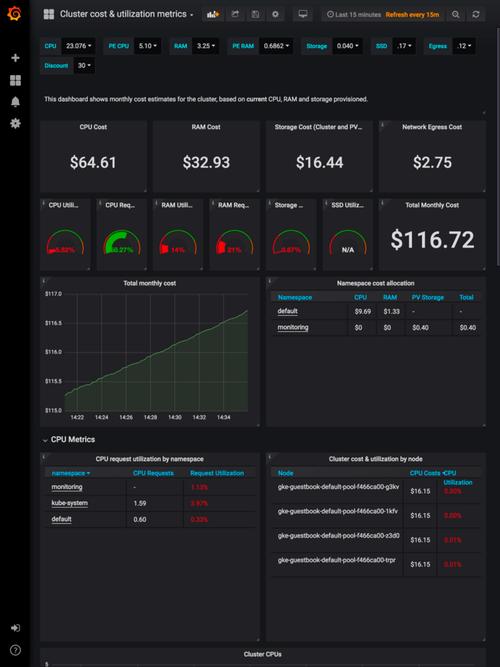在Grafana中创建新的仪表盘的步骤如下:
1、登录到Grafana
打开浏览器,输入Grafana的URL地址。
使用您的用户名和密码登录到Grafana。
2、添加数据源
在左侧导航栏中,点击"Configuration"(配置)图标。
在"Data Sources"(数据源)选项卡下,点击"Add data source"(添加数据源)。
选择您要添加的数据源类型,例如Prometheus、InfluxDB等。
根据所选数据源类型的要求,填写相应的配置信息。
点击"Save & Test"(保存并测试)按钮,确保数据源连接成功。
3、创建新的仪表盘
在左侧导航栏中,点击"Create"(创建)图标。
点击"Dashboard"(仪表盘)选项卡。
点击"Add new panel"(添加新面板)按钮。
在弹出的对话框中,选择您要添加的图表类型,例如折线图、饼图等。
在"Metrics"(指标)字段中,输入查询语句以获取所需的数据,您可以使用变量和函数来构建动态查询。
在"Alias"(别名)字段中,为该面板设置一个名称。
在"Panel title"(面板标题)字段中,为该面板设置一个标题。
根据需要,可以调整其他设置,如颜色、单位等。
点击"Apply"(应用)按钮,将面板添加到仪表盘中。
重复上述步骤,根据需要添加更多的面板到仪表盘中。
4、自定义仪表盘布局和样式
在仪表盘编辑模式下,可以通过拖拽面板来调整它们的位置和大小。
可以调整面板之间的边距和间距。
可以更改整个仪表盘的背景颜色、字体样式等。
可以添加标题、注释和其他元素来增强仪表盘的可读性和美观性。
5、保存和共享仪表盘
在仪表盘编辑模式下,点击右上角的"Save"(保存)按钮,将仪表盘保存到Grafana中。
如果需要与他人共享仪表盘,可以将仪表盘导出为JSON文件或发布到Grafana的共享服务器上。
通过以上步骤,您可以在Grafana中创建新的仪表盘并自定义其布局和样式。